超级转换秀是一款国内首个集成视频转换、音频转换、CD抓轨、音视频混合转换、音视频切割/驳接转换、叠加视频水印、叠加滚动字幕/个性文字 /图片等于一体的视频转换软件。并且它还支持各种CPU的MMX/3D Now!/SSE/SSE2/SSE3以及最新多核技术等指令系统的全面优化,让用户拥有更快速的转换速度。其主要功能有:支持将CD音乐直接转换为 WAV/MP3/WMA/OGG等数字音乐,支持批量转换处理,支持多光驱;支持WAV/MP3/OGG/WMA/APE/AAC/M4A/AC3 /RMA等格式的音频。
1. 首先启动超级转换秀,进入软件主界面,各项功能操作一目了然(如图1)。点击“添加待转换视频”按钮,你可以选择打开一个文件、打开多个文件或批量导入整个目录下所有媒体文件等各种导入文件操作。本文我们以导入一个视频文件做讲解。
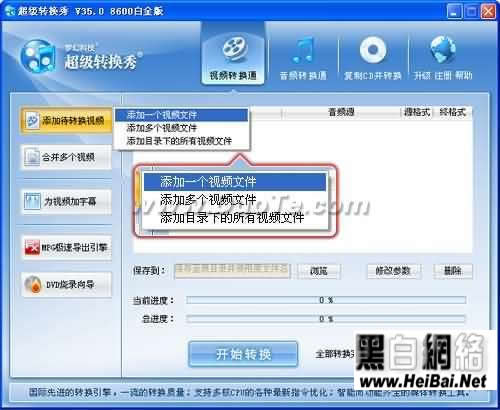
图1
2. 选好视频后,软件将弹出格式参数设置对话框(如图2),在这里我们可以任意选择一个自己喜欢的格式,也可以设置每种格式具体的参数信息,而且参数信息非常的完整,可以帮助我们得到各种质量和体积的视频文件。
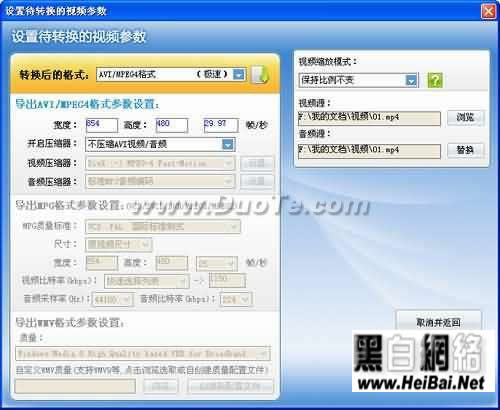
图2
3. 设置完格式参数后,点击下一步,此时我们可以看到超级转换秀还提供了大量齐全而实用的功能,包括切割、叠加文字、叠加滚动字幕、叠加个性商标(水印)等,当然,也有我们今天的主角,叠加视频相框功能(如图3)!
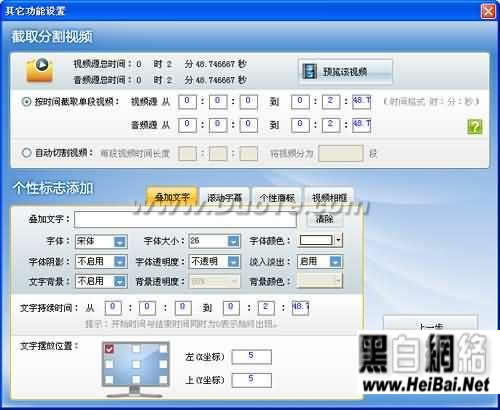
图3
4. 我们切换到“视频相框”选项卡(如图4),没错,在这里就可以简单地给视频加相框了。点击“浏览”按钮选择一个相框,选择后在下方的预览区域还能实时预 览。软件自带了一些风格各异的精美相框,基本可以适用于许多不同的场合需要,如果我们还需要更个性的相框,也可以自己选择PNG格式的相框文件导入也可 以。在“相框透明度”处我们可以设置相框的透明效果,在“相框出现持续时间”处则可以设置相框出现的起始和终止时间。从以上的介绍,我们可以看出,转换秀 的UI界面操作非常的简单和人性化!
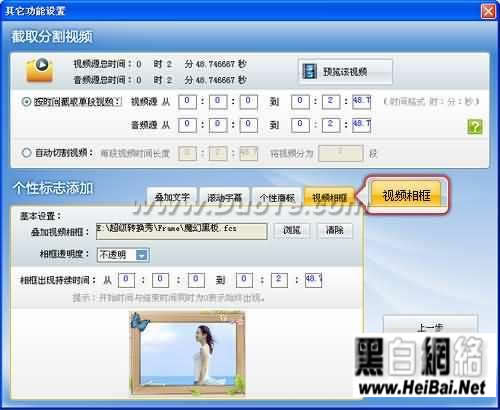
图4
5. 好啦,点击确认按钮,此时在转换列表就有一个转换任务了。如果你还想要批量给视频加相框,则可以继续添加视频并执行以上操作,当然你从步骤1开始就一次性导入许多视频文件再一次性给视频加相框也可以。最后点击大大的“开始转换”按钮就可以开始转换了。
超级转换秀拥有非常出色的视频质量,同样,也拥有优秀的转换速度,最重要的,出来的视频叠加效果真的非常好,叠加的相框就像PS上去一样精美,边缘过渡也非常平滑。要知道,对于动态视频可以达到这样的专业效果已经确属不易(如图5)!

图5
好了,通过本文介绍,相信大家都知道怎样以最快的速度给自己喜欢的视频加相框了吧,那就赶紧来试试吧,抛开以前繁琐的做法,从今往后一切就这么简单!